Edge 브라우저는 이 페이지에 액세스할 수 없으며 ERR_CONNECTION_REFUSED 오류를 표시합니다.
Edge 브라우저에서 Bilibili에 액세스할 수 없습니다: 오류 코드 ERR_CONNECTION_REFUSED Edge 브라우저에서 Bilibili(www.bilibili.com)에 연결할 수 없다는 오류가 발생했나요? 이 문제는 실망스러울 수 있지만 걱정하지 마세요! PHP 편집자 Yuzai는 두 가지 효과적인 솔루션을 컴파일했습니다. 이 문제를 해결하고 웹사이트에 대한 액세스를 복원하는 방법을 알아보려면 아래를 계속 읽어보세요.
옵션 1:
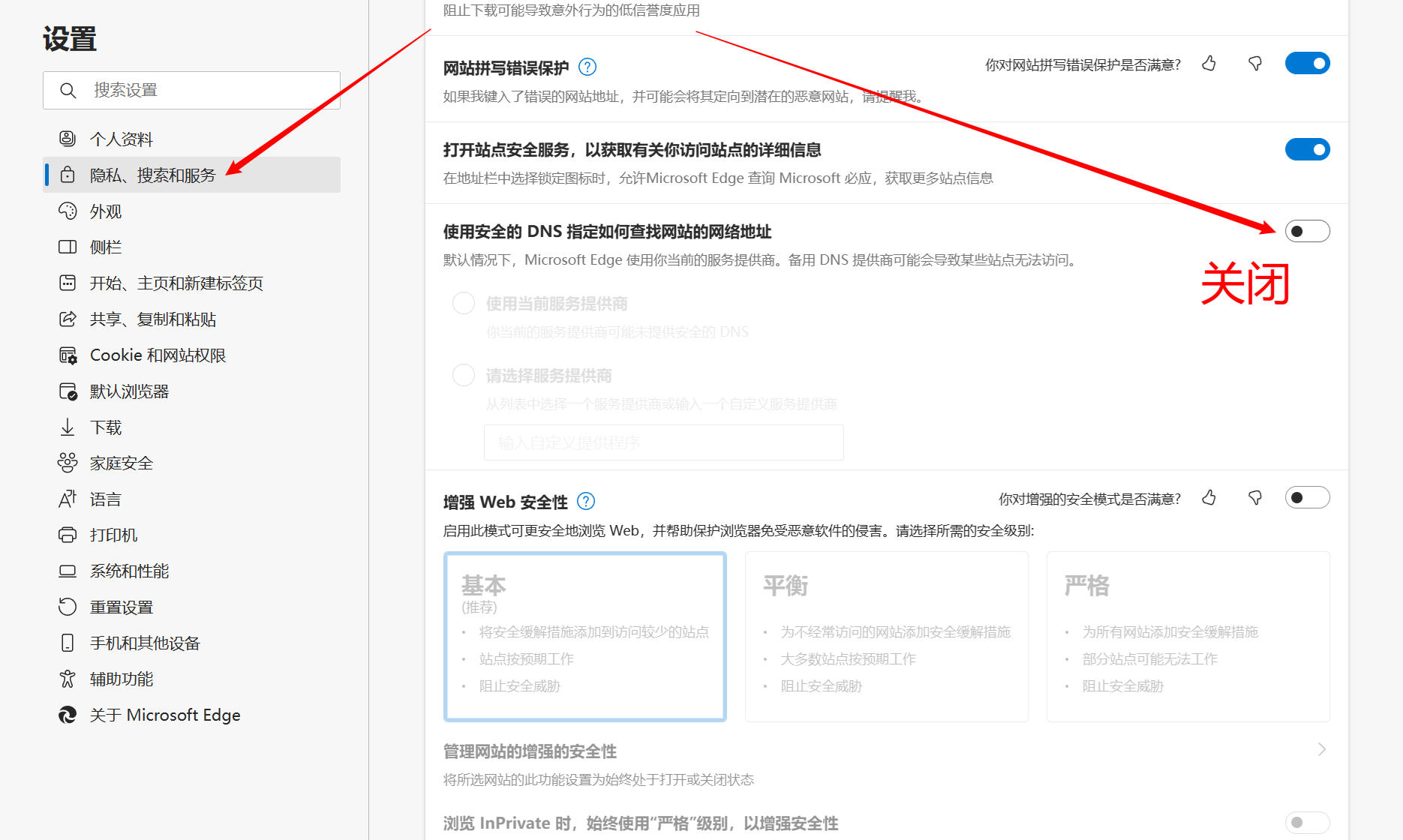
옵션 2:
1. 제어판에서 네트워크 및 공유 센터를 엽니다. (Windows 10에서는 네트워크 및 인터넷이 표시됩니다.)
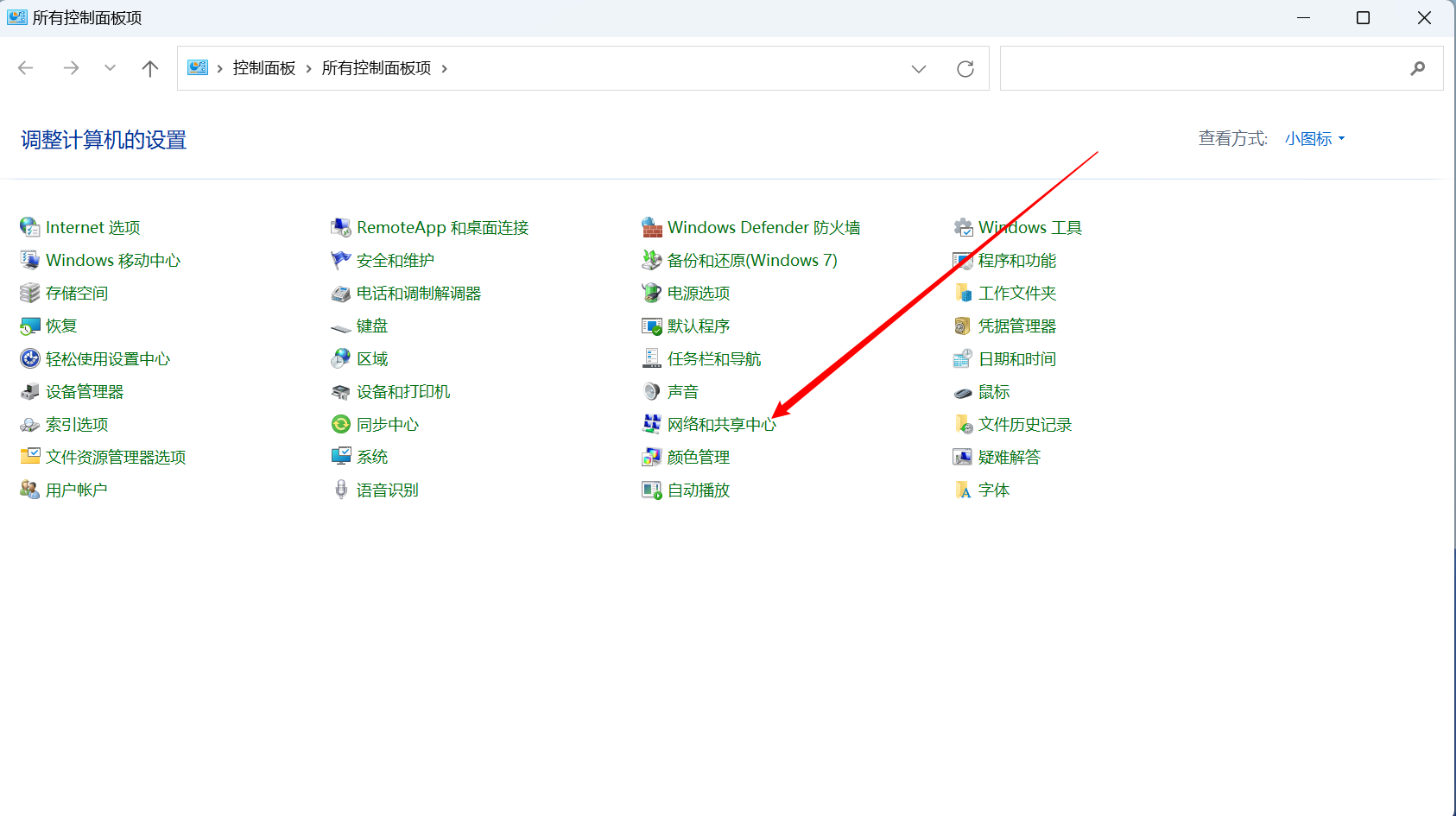
2. 인터넷 옵션을 클릭합니다.
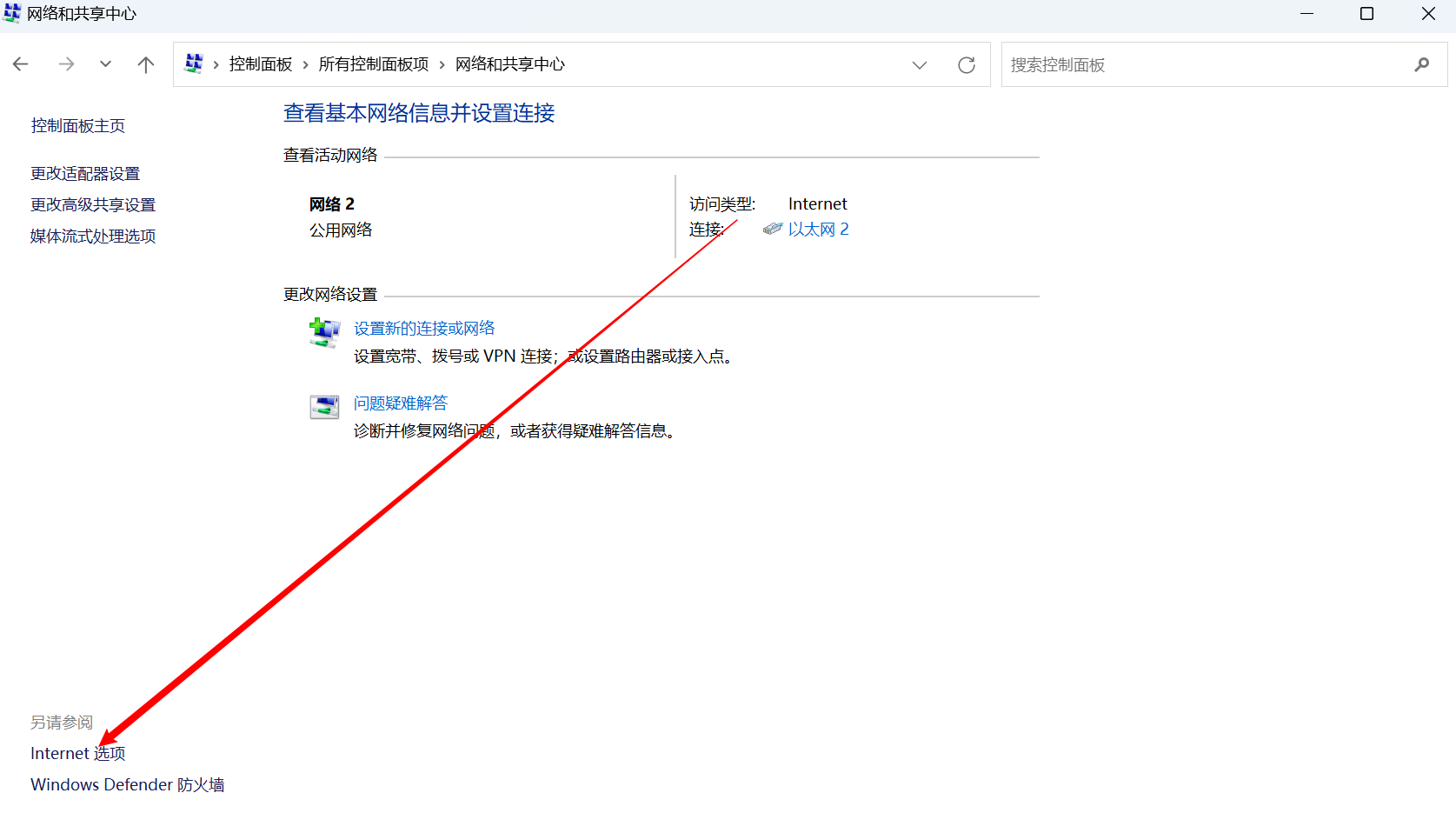
3. 고급을 선택하고 그림과 같이 구성을 확인합니다.
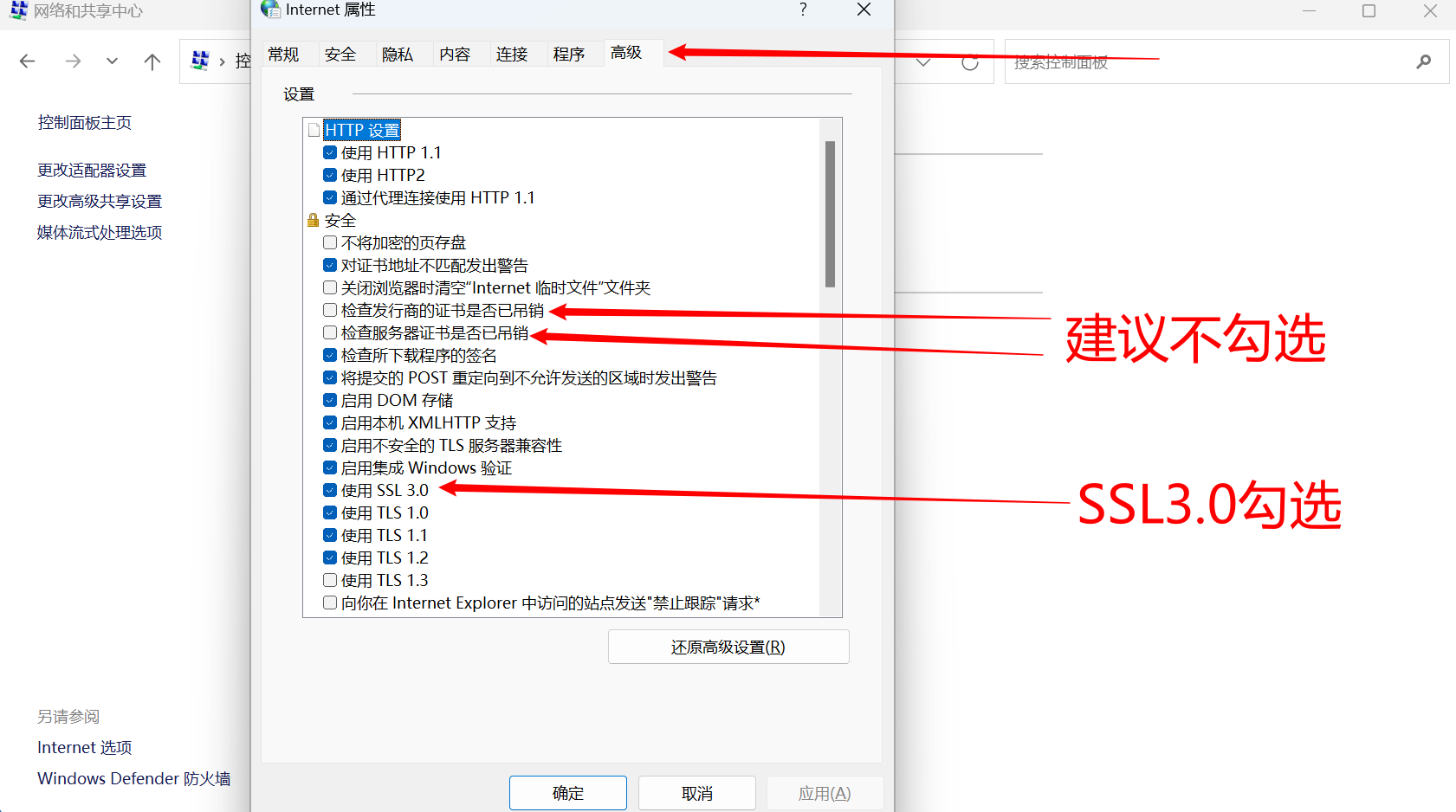
4. 제어판, 네트워크 및 공유 센터에서 링크를 클릭하세요. (WLAN 또는 이더넷)
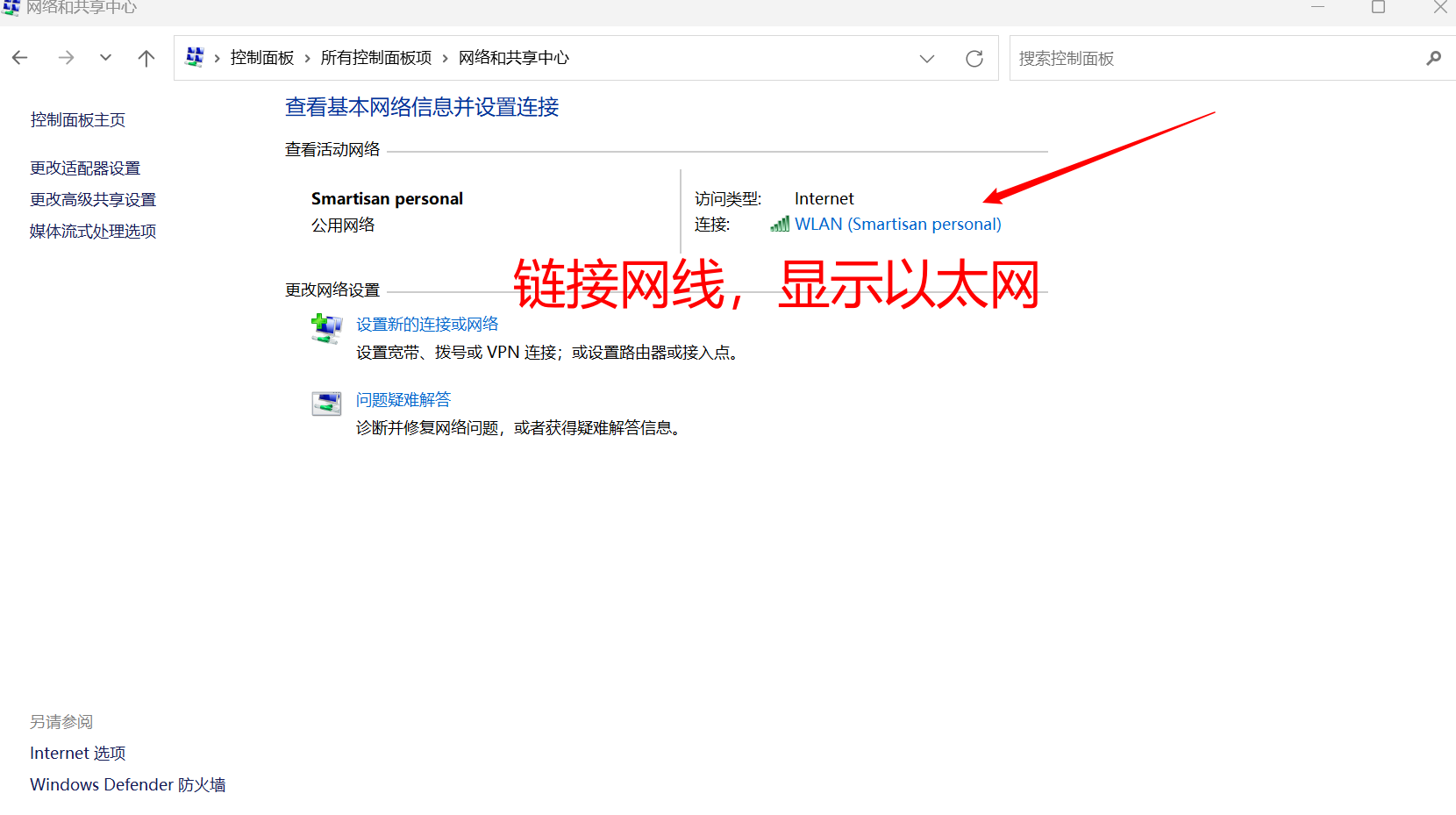
5. 속성을 클릭합니다.
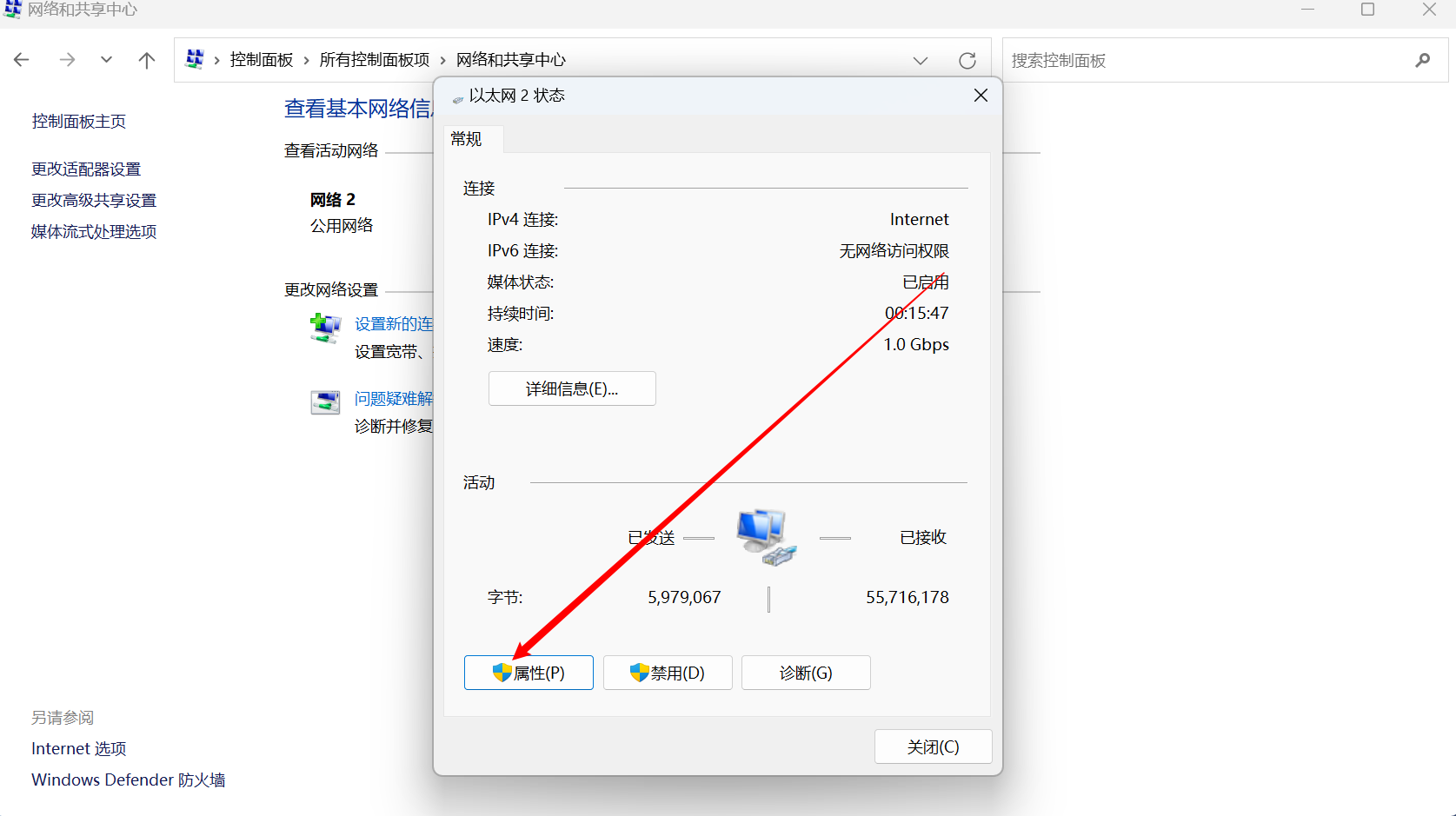
6. 네트워크를 선택하고 인터넷 프로토콜 버전 4(TCP/IPv4)를 찾은 다음 속성을 클릭합니다.
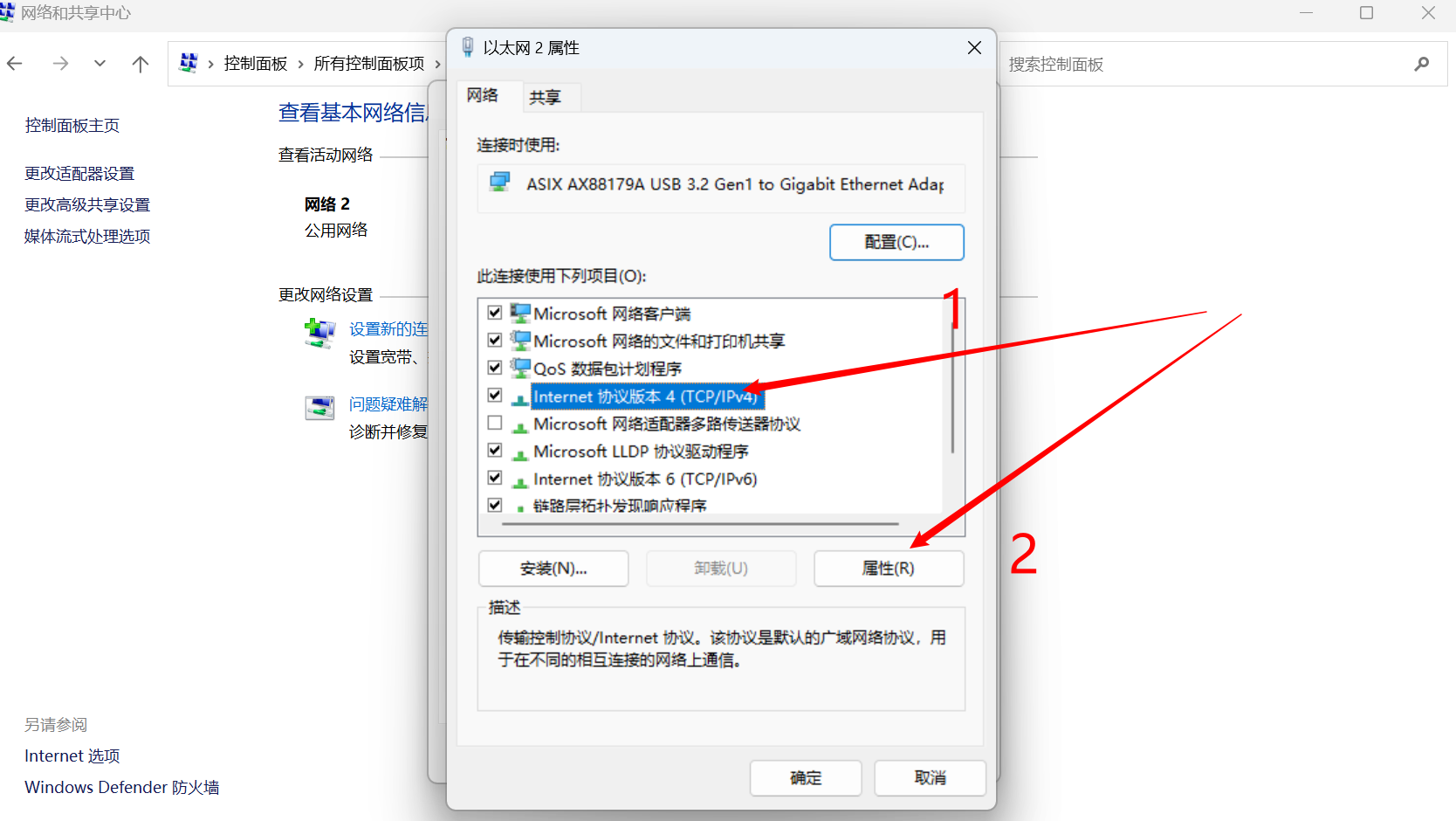
7. 그림과 같이 DNS를 구성합니다. (실수하지 않도록 주의하세요!)
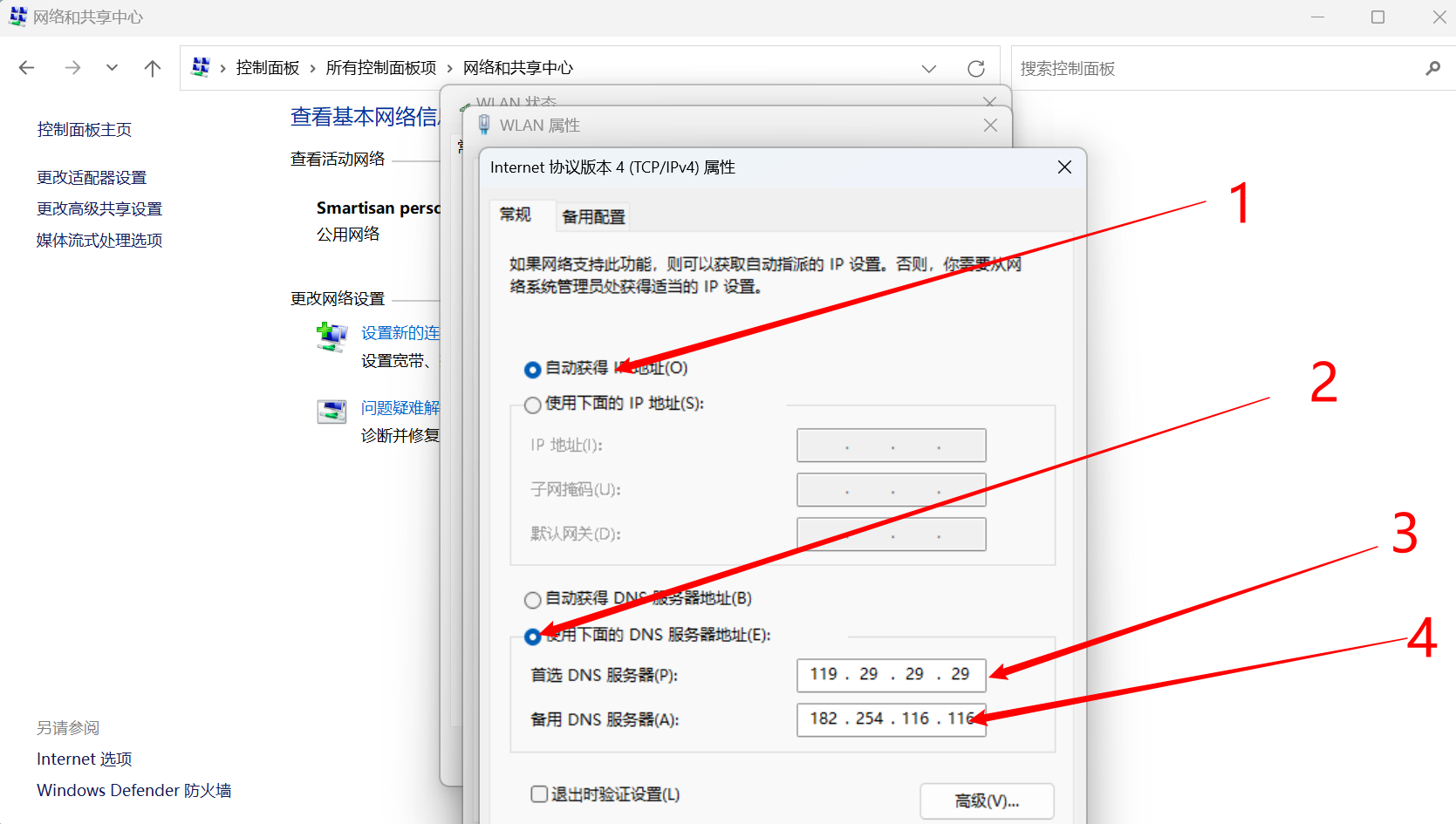
8. Win + R, cmd를 입력하고 Enter를 누른 다음 ipconfig/flushdns를 입력합니다.
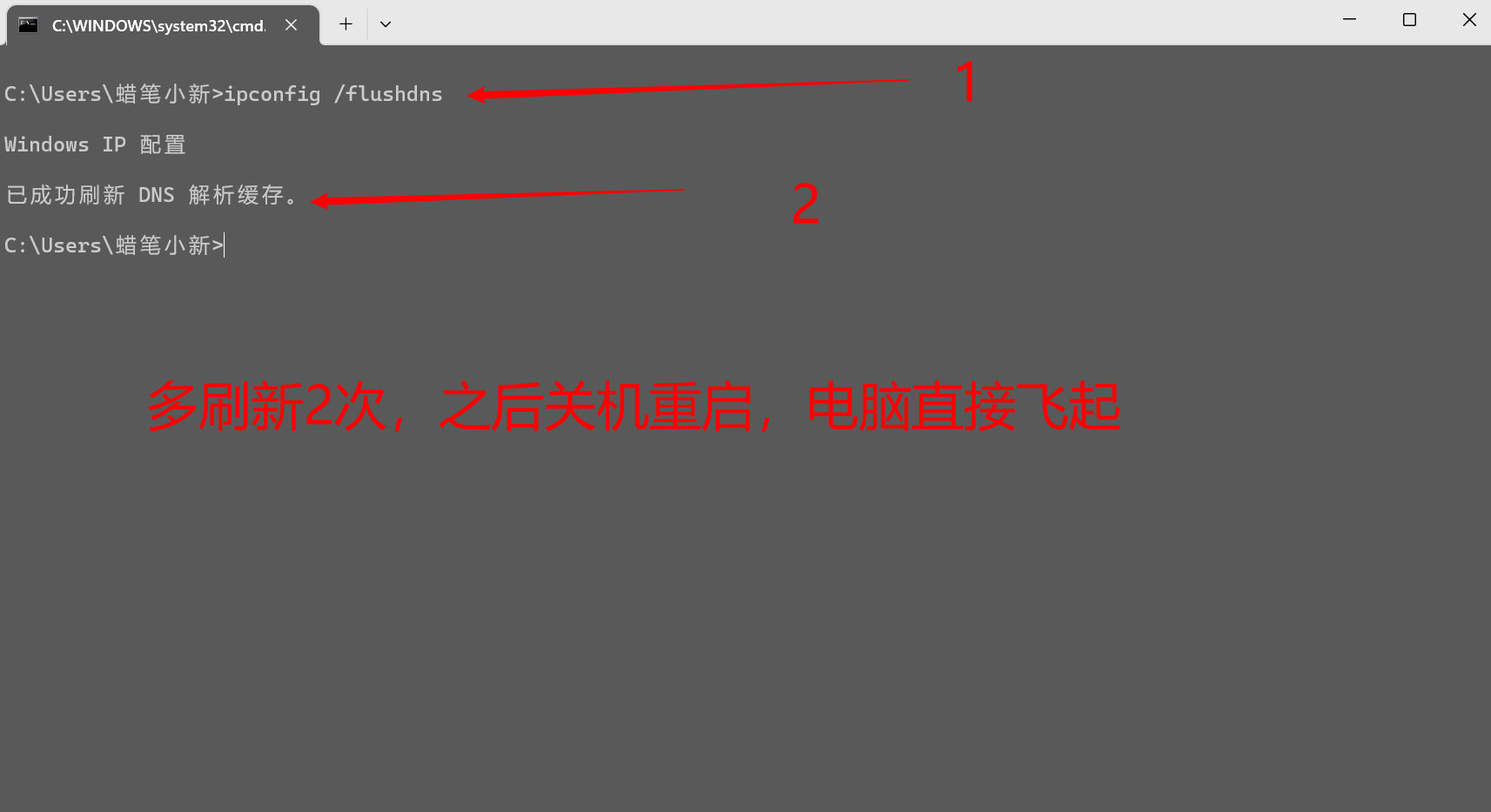
9. 또한 그림과 같은 구성이 제3자에 의해 실수로 확인되어 인터넷에 접속할 수 없게 되었는지도 확인하세요!
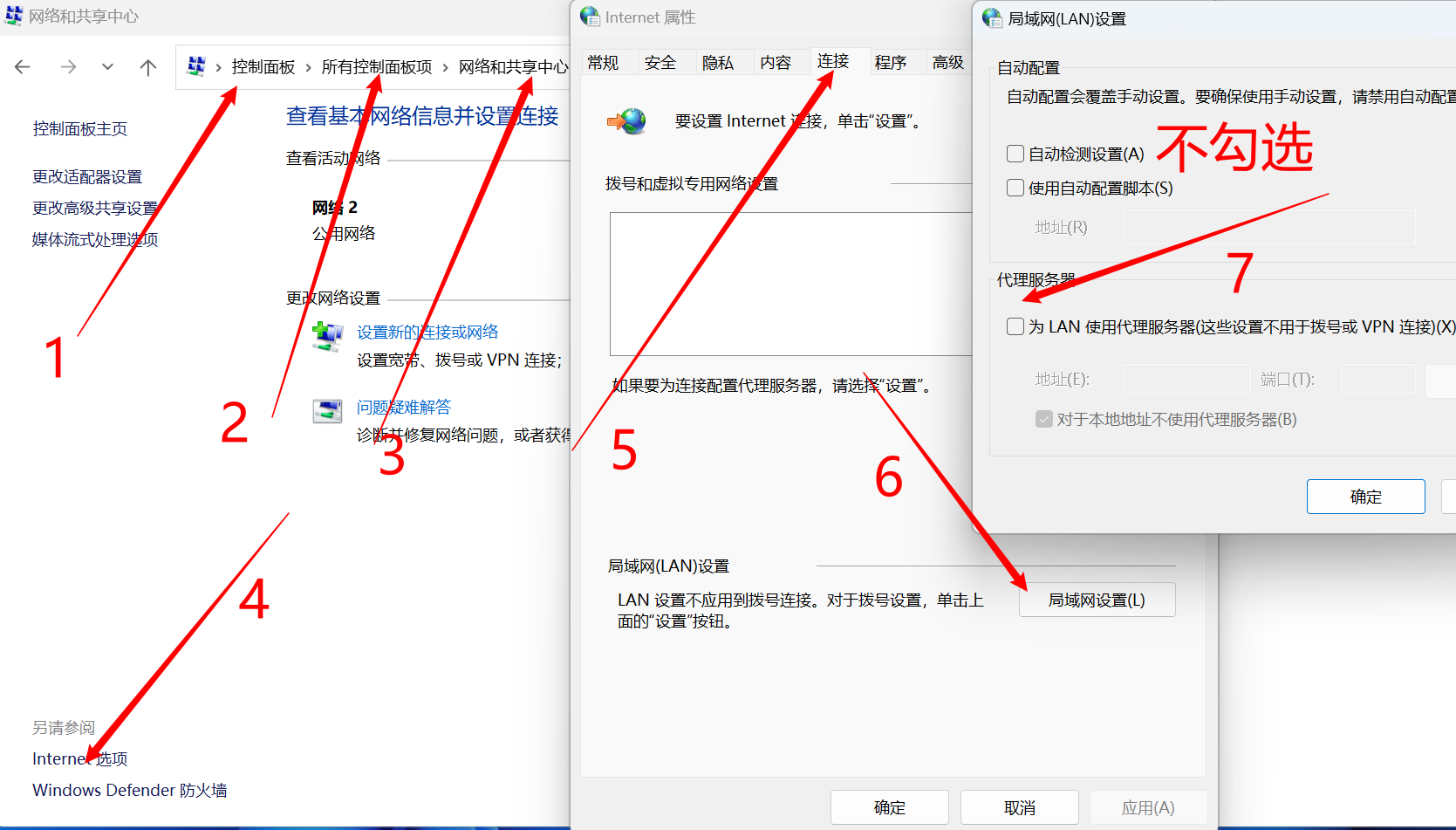
위 내용은 Edge 브라우저는 이 페이지에 액세스할 수 없으며 ERR_CONNECTION_REFUSED 오류를 표시합니다.의 상세 내용입니다. 자세한 내용은 PHP 중국어 웹사이트의 기타 관련 기사를 참조하세요!

핫 AI 도구

Undresser.AI Undress
사실적인 누드 사진을 만들기 위한 AI 기반 앱

AI Clothes Remover
사진에서 옷을 제거하는 온라인 AI 도구입니다.

Undress AI Tool
무료로 이미지를 벗다

Clothoff.io
AI 옷 제거제

Video Face Swap
완전히 무료인 AI 얼굴 교환 도구를 사용하여 모든 비디오의 얼굴을 쉽게 바꾸세요!

인기 기사

뜨거운 도구

메모장++7.3.1
사용하기 쉬운 무료 코드 편집기

SublimeText3 중국어 버전
중국어 버전, 사용하기 매우 쉽습니다.

스튜디오 13.0.1 보내기
강력한 PHP 통합 개발 환경

드림위버 CS6
시각적 웹 개발 도구

SublimeText3 Mac 버전
신 수준의 코드 편집 소프트웨어(SublimeText3)




